ふわっちとは、パソコン、スマホのどちらから誰でも動画・ラジオの生配信をしたり、生配信を視聴できるサービスです。配信の盛り上がりに応じてポイントゲットして、ギフト券や現金に交換できますので、生配信で稼げるんです。
ところで、ふわっちの配信をダウンロード保存して都合の良い時に視聴したいと思っても、ストリーミング配信なので、ダウンロードできないのは残念なことですね。本文では、ふわっちの生配信を録画して保存する方法を徹底的にご紹介いたしましょう。
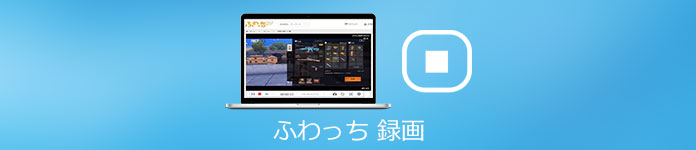
ふわっち配信 録画
AnyMP4 スクリーンレコーダーはデスクトップ全体または指定領域内で表示されているライブ配信、ゲームプレイ画面、ドラマ、アニメなどすべての内容をキャプチャーして綺麗に保存してくれますので、パソコン上のふわっち配信を視聴しながら、録画してMP4/WMV/MOVなどの動画ファイルとして保存できます。
このふわっち配信録画により、キャプチャー中にパソコンで鳴っている音だけでなく、マイクからの音も録音できますので、ビデオガイドやビデオ会議などの録画に自分の声を残すのに便利です。
上記のダウンロードボタンからこのふわっち録画を無料ダウンロードし、インストールして、起動させます。すると、「動画レコーダー」、「音声レコーダー」などのオプションが表示されます。

ふわっち録画を起動
パソコンでふわっち配信の準備を整ってから、「動画レコーダー」を選択して、「DISPLAY」をオンにして録画範囲を設定し、必要に応じて、「システム音」、「マイク音」を有効に設定します。そして、「REC」ボタンをクリックして、ふわっち生配信の録画が始まります。

ふわっちの配信を録画
録画終了後、操作パネルの左側にある停止ボタンをクリックして、ふわっち配信の録画を停止できます。そして、画面左下の「再生」ボタンをクリックして、録画したふわっち配信を視聴し、確認できます。最後、「ビデオを保存」をクリックして、ふわっち録画をPCにダウンロード、保存できます。

ふわっち録画を保存
このふわっち配信録画は予約録画機能を搭載しているため、仕事やプライベートの用事で配信を見られなくなる場合、開始時間と終了時間を設定するだけで時間通りにふわっちの生配信を録画してくれます。
まずは、ふわっち配信録画の画面下部にある「タスクスケジュール」を有効にして、新しいタスクを追加して、名前をつけて保存します。
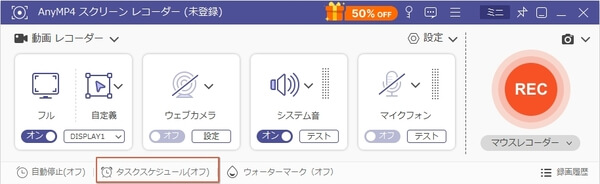
ふわっち配信を予約録画する機能を有効に設定
次、生配信の開始時間、停止時間などを設定して保存すれば、配信の時間に自動的に録画してくれます。生配信を成功に録画するには、お使いのパソコンをスリープモードまたはロックモードにしないてくださいね。
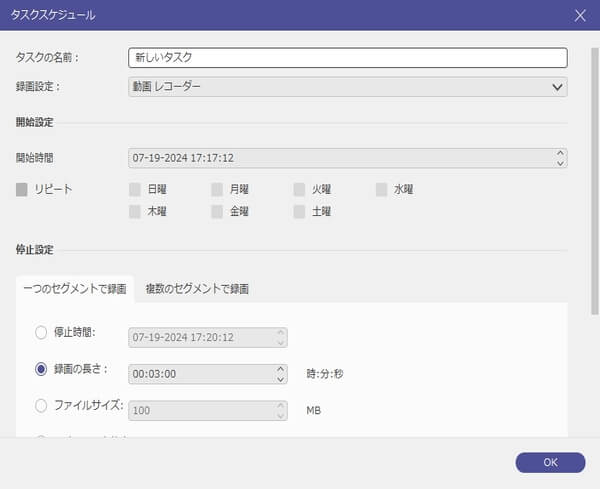
ふわっち配信を予約録画
このふわっち配信録画は生配信だけでなく、パソコンで流れるストリーミングビデオ、パソコンに映っているWii、Xboxゲームプレイ、パソコンのウェブカメラで捉えた映像などを録画して保存することもできます。必要なら、Xbox ゲームプレイ録画などのガイドをご参考ください。
上記のAnyMP4 スクリーンレコーダーの他に、インストールすることなく、オンラインで利用可能なフリー画面録画、及び他のふわっちに対応した録画ソフトウェアがあります。
1、AnyMP4 フリーオンライン 画面録画
AnyMP4 フリーオンライン 画面録画はPC画面で表示されている動画、ゲームプレイ画面、オンライン会議、ビデオ通話、オンライン授業などすべての内容を録画してくれるオンライン画面録画です。「録画スタート」をクリックして、ランチャーをダウンロードし、インストールし、オンライン録画を起動するだけで、画面を録画するための録画範囲設定などを行い、「REC」ボタンをクリックすることでPC画面上のふわっち配信などを録画できます。
2、ApowersoftオンラインPC画面録画ソフト
URL:https://www.apowersoft.jp/free-online-screen-recorder
ApowersoftフリーオンラインPC画面録画ソフトはもう一つのインストールすることなく、オンラインで使用できる画面録画で、パソコン画面で表示されている生配信、ゲームプレイ、ドラマ、アニメなどを録画して動画ファイルとして保存できます。ふわっち生配信などを録画するには、「録画開始」をクリックして、ランチャーのダウンロード、インストールを済ませて、オンラインを起動して、録画設定を行ってから、ふわっち配信動画を録画できます。
3、ふわっち録画っち
ふわっち録画っちはふわっちで放送されているライブを録画することができる録画ソフトウェアです。具体的に、ふわっち録画っちを起動して、録画したライブのURLを入力して、「録画開始」をクリックするだけで録画が始まりますので、ふわっち生配信の録画方法がシンプルです。
4、配信確認君
配信確認君はSHOWROOM・ふわっち・FC2ライブ、ドキドキLIVE、Mirrativなどの配信サイトに対応した配信録画ソフトウェアです。でも、該当する配信サイトを録画するには、別途録画ソフトが必要なので、不便だと感じさせるかもしれません。例えば、ふわっちの録画に、ふわっち録画っちをダウンロードする必要があり、SHOWROOM録画の場合、ショールーム録画っちをダウンロードする必要があります。
5、配信録画君
配信録画君はWindows 10/8.1/8に対応した、ふわっち、Periscope、Mirrativ、LINE LIVEなどの配信サイトのリアルタイム録画ができるもう一つの録画ソフトウェアです。この配信録画君を起動して、録画したいライブURLを入力して、「録画開始」ボタンを押すだけで生配信を録画してくれますので、使い方がシンプルです。
ふわっちはパソコン、スマホからの配信、視聴ができるサービスなので、PCだけでなく、スマホでふわっちを使用して配信をしたり、生配信を視聴したりするのは多いです。下記では、iPhone、Androidでふわっちの配信を録画する方法を簡単にご紹介いたします。
iOS 11及びそれ以降のiPhoneには、「画面収録」という録画機能が標準搭載されているため、PC画面での動きを録画するのは簡単になります。
iPhoneの「設定」>「コントロールセンター」>「コントロールのカスタマイズ」>「画面収録」の順とへ進み、「画面収録」オプションの左にある「+」アイコンをタップして「画面収録」をコントロールセンターに追加します。
iPhoneにインストールしたふわっちアプリを起動して、録画したいライブのページを開き、iPhoneの画面をスワイプしてコントロールセンターを開き、画面収録ボタンをタップすることでふわっち配信の録画ができます。
録画が終わったら、コントロールセンターを開き、画面収録イコンをタップして録画を停止できます。そして、録画されたふわっち生配信をiPhoneの「写真」アプリから見つけられます。

アイフォンでふわっち配信を録画
Androidスマホやタブレットの場合、ふわっち生配信の録画をAndroid対応のAZスクリーンレコーダー、Mobizenスクリーンレコーダーなどの録画アプリで行えます。下記では、AZスクリーンレコーダーを使ったふわっち生配信の録画方法をご紹介いたします。
ふわっち視聴アプリをインストールして、起動して、録画したい配信のページにアクセスします。
AZスクリーンレコーダーを起動して、「録画開始」ボタンをタップしてふわっちの配信を録画できます。
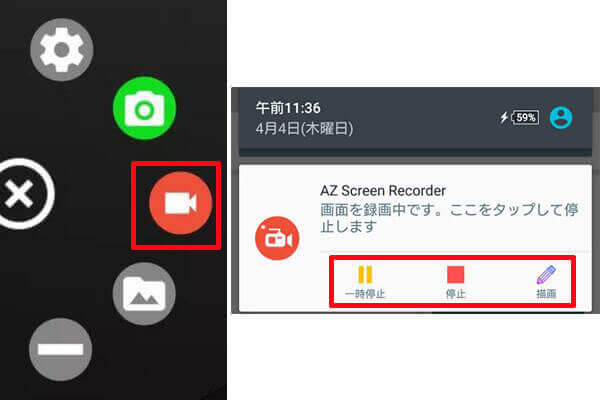
Android端末でふわっち配信を録画
ふわっちの生配信を録画する前に、「設定」ボタンをタップして動画の解像度、フレームレート、ビットレート、音声、録画時間などを設定できます。それに、録画中に、Androidスマホを上部から下へスワイプして、通知領域から録画の一時停止、停止などを操作できます。
以上、ふわっちの生配信を録画して保存する方法を詳しくご紹介いたしました。今後、ふわっちの面白い配信などを保存してオフライン環境または都合の良い時に楽しみたいなら、ご参考ください。
推薦文章

本文では、Unity Recorderの代わりで使える画面録画ソフトをご紹介いたしますので、必要なら、ご参考ください。

映画予告風のムービーを作るには、どんな方法が考えられますか?ここでは、初心者向けの映画予告風ムービーの作り方をご紹介します。

HDDビデオカメラで撮影したM2TS動画ファイル、BD-RディスクからPCにコピーしたM2TS動画をパソコンで再生するなら、ここに注目!

iPhoneまたはビデオカメラで撮影したHEVC(H265)のビデオをWindowsのパソコンで再生する方法を紹介いたします。